19 - Sinedots II - 002 - Roseli
Tutorial Aurora borealis
01- Abrir uma imagem transparente 850 x 650.
02- Pinte esta imagem com a cor #202020. Selection all.
03- Abra a imagem aurora boreal>selection all>edit copy e na imagem pintada com a cor #202020 edit copy into selection. None.
04- Effect > image effect > seamless tiling nas configurações abaixo:
05- Adjust > blur > motion blur nas configurações:
06- Adjust > blur > motion blur nas configurações:
07- Adjust > sharpness > sharpen more.
08- New raster layer > selection all > edit paste a imagem aurora boreal > layers > merged visible.
09- New raster layer e pinte esta layer com a cor branco, aplicar a Narah Mask 1045 > merge group > opacidade 40.
10- Volte a layer “merged” e vamos duplica-la por mais 2 vezes. Ficaremos com 3 layers renomearemos de fundo 1, 2 e 3.
11- No fundo 1 > plugin Unlimited > color filters > color booster; no fundo 2 > plugin unlimited > color filters > color temperature e no fundo 3 > plugin Unlimited > color filters > desaturate. Em todas as 3 layer o plugin é aplicado como abrir.
12.- New raster layer. Duplique esta layer por mais 2 vezes e teremos 3 layers. Renomeie para aurora 1, 2 e 3.
13- Na aurora 1, aplicar o plugin Dragon Fly > sinedots II > gwv_Aurora Borealis > screen nas configurações abaixo: com a cor #778331
14- Na aurora 2 conforme print abaixo: com a cor #e3ba2b
15- Na aurora 3 conforme print abaixo: cor 7c287d
OBS: CADA AURORA BOREAL QUE FIZ EU DUPLIQUEI A LAYER E FIZ UM MERGE DOWN PARA FICAR MAIS APARECIDA
16- Edit Copy na imagem toda. New raster layer > arrange send to bottom.
17- Image > canvas size conforme print:
17- Image > canvas size conforme print:
18- Selection all > modify > contract = 20 > selection invert > paste into selection.
19- Effects > 3D effect > inner bevel conforme print: None.
20- Abrir a imagem do urso e cola-la na sua imagem como nova layer. Apliquei na imagem do urso: Effects> 3D effect> drop shadow nos valores:
Apliquei também o plugin Xero > Porcelain como abriu.
A minha tag está como abaixo:
21- Assine a sua tag e vamos anima-la.
22- Feche os olhinhos da aurora 2 e 3 e do fundo 2 e 3. Edit copy merged. No AS a new animation.
23- Abra os olhinhos da aurora 1 e do fundo 1 e abra apenas a aurora 2 e o fundo 2. Edit copy merged. No AS paste after current frame.
24- Feche os olhinhos da aurora 2 e do fundo 2 e abra a aurora 3 e fundo 3. Edit copy merged. No AS
22- Feche os olhinhos da aurora 2 e 3 e do fundo 2 e 3. Edit copy merged. No AS a new animation.
23- Abra os olhinhos da aurora 1 e do fundo 1 e abra apenas a aurora 2 e o fundo 2. Edit copy merged. No AS paste after current frame.
24- Feche os olhinhos da aurora 2 e do fundo 2 e abra a aurora 3 e fundo 3. Edit copy merged. No AS
paste after current frame.
25. Salve como gif. Eu usei a velocidade 50
25. Salve como gif. Eu usei a velocidade 50

Coloque no "Assunto" o seu nome ou nick, seguido do número e título da aula.
Na parte inferior da mensagem coloque o endereço do tutorial.












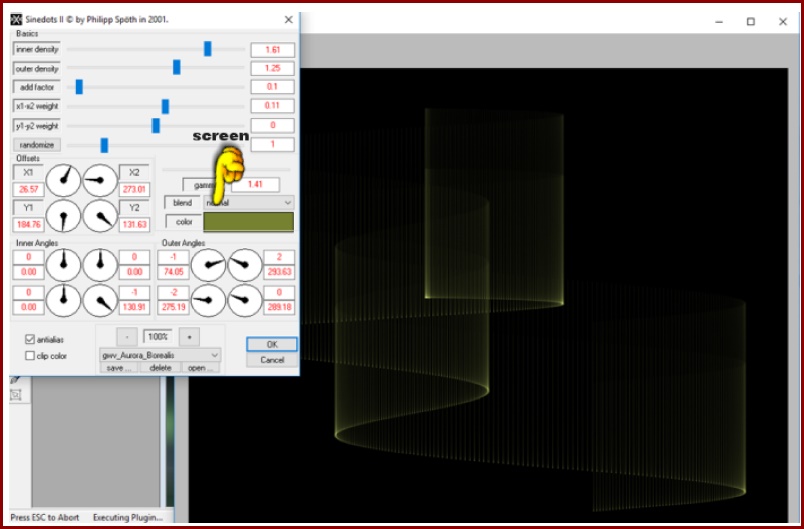











Nenhum comentário:
Postar um comentário
Para se inscrever nas listas clique nos títulos de cada grupo na página inicial. Comece com as aulas de PSP, depois continue com o PSP + AS, e se quiser siga com o Xara e a Formatação para criar belos e-mails.
Deixe aqui suas opiniões e seja sempre bem-vindo(a).